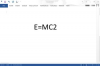La musica non è musica se non la senti.
Credito immagine: Thomas Northcut/Digital Vision/Getty Images
Poiché iTunes si basa interamente sui contenuti audio, diventa inutile se perde la capacità di riprodurre l'audio. Se hai perso l'audio nel tuo software iTunes, potrebbe indicare alcuni problemi comuni. Fortunatamente, puoi risolvere molti di questi problemi da solo senza la necessità di costose riparazioni, ma potresti è necessario risolvere una serie di possibili problemi audio per scoprire quale causa il mantenimento di iTunes disattivato.
Passo 1
Controlla il volume del tuo computer principale e il volume degli altoparlanti.
Video del giorno
Passo 2
Controlla il volume di iTunes. iTunes ha un proprio dispositivo di scorrimento del volume, completamente separato dal volume del sistema principale, che appare vicino nell'angolo in alto a sinistra del browser iTunes, appena a destra di "Riproduci", "Avanti" e "Indietro" pulsanti. Prova a far scorrere il misuratore verso destra per aumentare il volume.
Passaggio 3
Aggiorna iTunes. Visita la pagina del software iTunes su Apple.com e scarica l'ultima versione se la tua non è più attuale.
Passaggio 4
Aggiorna i driver audio sul tuo PC. Sebbene ciò non influisca sugli utenti Mac, gli utenti Windows potrebbero riscontrare problemi audio se iTunes si affida a driver audio obsoleti. Prova anche ad aggiornare i driver della scheda audio.
Passaggio 5
Rimuovi eventuali componenti aggiuntivi di iTunes di terze parti. Plugin non autorizzati e altri componenti aggiuntivi possono avere un impatto negativo sulla tua funzionalità, quindi se hai aggiunto una di queste funzionalità, prova a eliminarle dalla cartella "iTunes Plug-Ins".
Gli utenti Windows troveranno la cartella qui:
C:\Documents and Settings\nomeutente\Application Data\Apple Computer\iTunes\iTunes Plug-in
Gli utenti Mac lo troveranno qui: Utenti/nome utente/Libreria/iTunes/iTunes Plug-in